El SaaS basado en la nube MS Office 365 es el elemento fundamental del conjunto de servicios de MS Office. Ofrece sólidas funciones centradas en el usuario y herramientas de productividad, como SharePoint, Skype for business, Intercambio en línea etc. Ofrece numerosas ventajas, incluyendo la opción de hacer una copia de seguridad de tu correo electrónico de Office 365.
Sin embargo, si Office 365 es tan fácil de usar y abarca todo, ¿por qué necesitarías opciones como la copia de seguridad de correo electrónico? Aunque Office 365 puede ayudarte a mejorar la productividad organizativa, no cuenta con una utilidad crítica para hacer copias de seguridad de tus datos en el disco local.
En otras palabras, podrías perder rápidamente correos electrónicos valiosos. Afortunadamente, eso no es nada que una herramienta de copia de seguridad del correo electrónico de Office 365 no pueda solucionar.
En este artículo
¿Qué es una herramienta de copia de seguridad del correo electrónico de Office 365?
Una herramienta de copia de seguridad y restauración de correo electrónico de Office 365 es un método infalible para proteger tus datos de correo electrónico en un dispositivo local. Además de la protección de datos, un software de copia de seguridad de correo electrónico de Office 365 almacena tus datos de manera segura en un entorno de almacenamiento digital de grado militar.
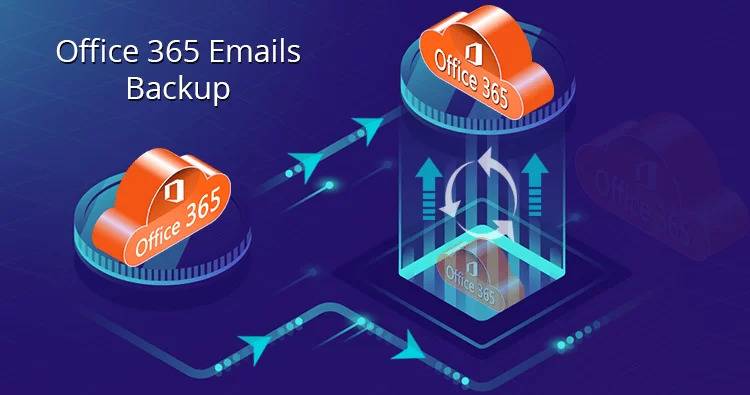
Si sus datos de correo electrónico originales se vuelven inaccesibles debido a malware, ataques de virus, eliminación, mal funcionamiento del hardware o corrupción de datos, puede utilizar la copia de seguridad de su correo electrónico de Office 365 para restaurar sus valiosos contactos, notas, archivos adjuntos y cualquier otra información que le importe.
Pero, ¿cómo funciona esta herramienta? Descúbralo en la siguiente sección.
¿Cómo funciona la herramienta de copia de seguridad de Office 365?
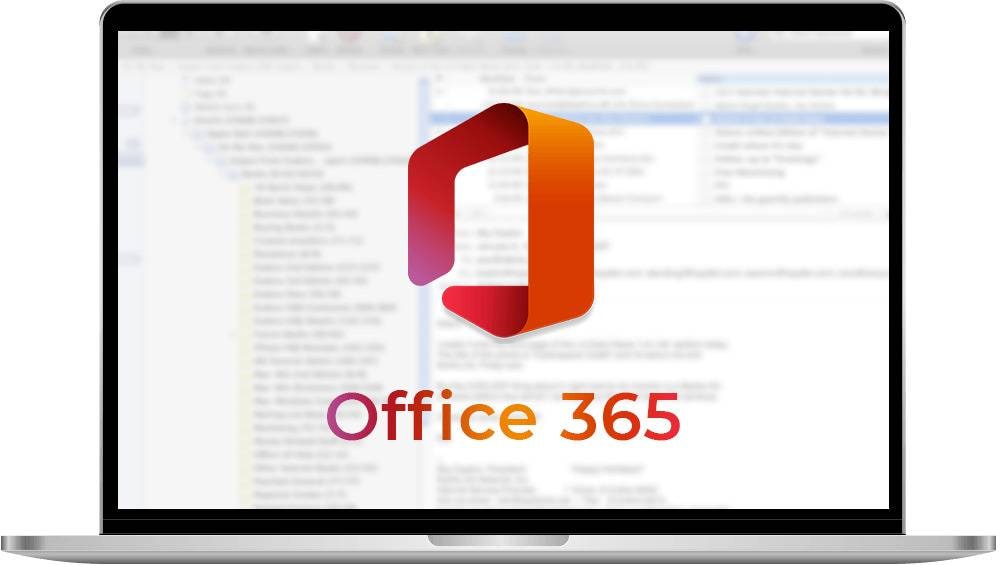
Una herramienta de software de copia de seguridad de correo electrónico de Office 365 realiza diversos tipos de copia de seguridad de datos. La mayoría de las herramientas permiten convertir archivos EML en una serie de formatos de archivo, como TXT, HTML, MHT, MSG, MXBOX, EMLX, PST, y PDF, por nombrar algunos.
Los dos tipos de copia de seguridad más populares incluyen:
- Copia de seguridad completa: la herramienta realiza una copia de seguridad completa de datos mediante la creación de copias recuperables de tus datos de correo electrónico, incluyendo todas las aplicaciones asociadas, configuraciones, carpetas, archivos y todos los demás elementos y activos contenidos en los dispositivos y archivos de almacenamiento.
- Copia de seguridad incremental: seleccionas los datos que deseas respaldar. Este tipo de copia de seguridad de datos te permite realizar una recuperación incremental de la copia de seguridad, pero solo si se dispone de una copia de seguridad completa.
En pocas palabras,las herramientas de copia de seguridad de correo electrónico funcionan creando varias copias de los correos electrónicos y conservándolas en el destino de almacenamiento seleccionado para su posterior recuperación. Si tus correos electrónicos originales se pierden debido a eliminación, ransomware, robo, corrupción u cualquier otra causa, puedes restaurar fácilmente tus correos electrónicos de Office 365 a partir de las copias de seguridad almacenadas.
Cómo elegimos la mejor herramienta de copia de seguridad del correo electrónico de Office 365
Nos llevó un tiempo explorar numerosas herramientas para encontrar la solución definitiva, pero al final lo conseguimos. Hemos elegido la mejor herramienta de copia de seguridad y restauración del correo electrónico de Office 365 por la gran variedad de funciones que ofrece.
Estas características incluyen:
- Máxima compatibilidad: la mejor solución de copia de seguridad del correo electrónico de Office 365 debe ser compatible con todos los servicios de MS Office 365 que utilice;
- Copia de seguridad automatizada: el software debe ofrecer la opción de crear copias de seguridad periódicas de los datos de forma automática.
- Funcionalidad de búsqueda granular: la herramienta debe permitirte encontrar la información y exportarla o restaurarla rápidamente;
- Restauración de datos: el software debe ser capaz de restaurar tanto sistemas completos como archivos individuales;
- Opciones de almacenamiento: la solución debe proporcionar opciones de almacenamiento compatibles con HIPAA para satisfacer sus necesidades específicas de copia de seguridad, almacenamiento y restauración.
- Ciberseguridad: su herramienta de copia de seguridad de Office definitiva debe contar con protección adicional y las últimas características de seguridad, como autenticación de múltiples factores, acceso basado en roles y cifrado de grado militar.
Con toda esta información en mente, aquí está la mejor herramienta de copia de seguridad de buzones de Office 365 que debería tener en cuenta.
Mejor opción: Wondershare UBackit.
Wondershare UBackites la solución ideal para sus necesidades de copia de seguridad de correo electrónico. Con su automatización inteligente y fiable, puede realizar copias de seguridad de sus buzones de Office 365 en discos duros locales, discos externos y servidores NAS de forma cómoda y segura.

Con UBackit, también puede programar copias de seguridad periódicas, clonar discos duros y particiones, y restaurar los datos a su estado original rápidamente. Es compatible con múltiples formatos de archivo y dispositivos de almacenamiento, lo que la convierte en una herramienta de copia de seguridad versátil. Además, el software viene con una prueba gratuita de 30 días, lo que permite a los usuarios experimentar sus características antes de comprometerse a comprarlo.
Características
Wondershare UBackit ofrece funciones destacadas de copia de seguridad de datos, tales como:
- Copia de seguridad incremental – la herramienta UBackit creará copias de seguridad automáticas cada vez que añada nuevos archivos o realice cambios en la versión completa anterior de sus datos, ahorrando así espacio en disco y aumentando la eficacia de los datos;
- Copia de seguridad en tiempo real– la herramienta sincronizará o realizará una copia de seguridad de tus datos en un destino secundario en tiempo real, lo que te permitirá restaurar versiones anteriores a petición;
- Programar copia de seguridad– crea un calendario de copias de seguridad para crear automáticamente copias de datos diarias, semanales, mensuales o según tus necesidades específicas;
- Copia de seguridad cifrada–asegure sus versiones de copia de seguridad con una contraseña para evitar pérdidas de datos, robos, etc.
Funcionalidades
Wondershare UBackit es una solución de software integral para la copia de seguridad de datos que protege la información confidencial. Naturalmente, ofrece múltiples funcionalidades para abordar tus necesidades de preservación y gestión de datos.
Entre ellas figuran:
- Copia de seguridad de archivos: selecciona los tipos de archivos que deseas respaldar, como programas, archivos de Outlook y correo electrónico, documentos, archivos de Office, audio, video, fotos, etc. Además, elige el destino donde deseas almacenar tus copias de seguridad;
- Copia de seguridad de particiones: crea copias de tus particiones D/E/F para guardar tus datos;
- Copia de seguridad de disco: utiliza este modo para respaldar o restaurar todo el contenido de tu disco y garantizar una protección de por vida contra la corrupción del disco;
- Copia de seguridad de correo electrónico: realiza copias de seguridad de tus cuentas de correo electrónico, incluyendo tus correos electrónicos, adjuntos, contactos, reuniones, horarios y diarios;
- Copia de seguridad de NAS: UBackit es compatible con soluciones de almacenamiento alternativas, como NAS Disk. Utilice la herramienta para convertir su dispositivo NAS en una fuente de copia de seguridad.
- Clonación de discos: crea una copia idéntica de un disco o partición, incluidos los ajustes, las aplicaciones y las estructuras, que se puede utilizar para duplicar discos, actualizar PC o recuperar datos de discos dañados.
- Restaurar: restaura fácil y rápidamente los datos de tus copias de seguridad con un solo clic.
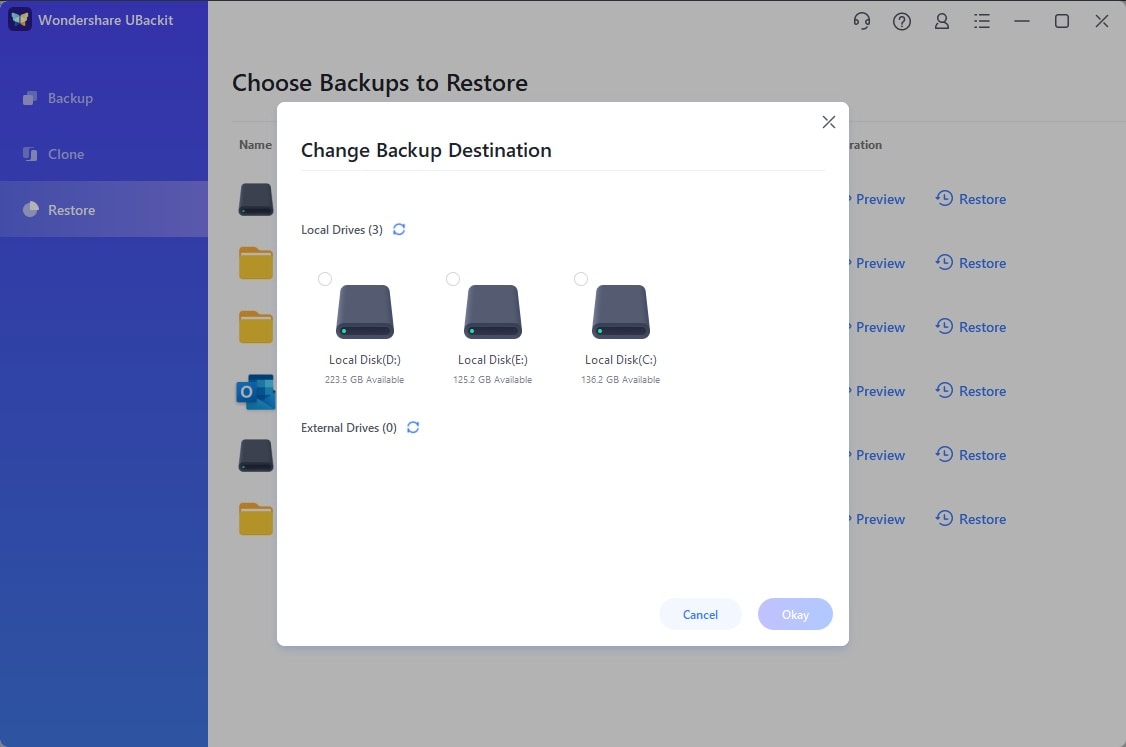
Ventajas y desventajas
Ventajas
Opciones para elegir varios tipos de archivos para la copia de seguridad
Un mes de servicio gratuito de copia de seguridad de datos
Proceso de copia de seguridad sencillo y fácil de usar
Programación automática de copias de seguridad
Las funciones del motor de búsqueda permiten localizar archivos en segundos
Las opciones de almacenamiento incluyen medidas de seguridad
Sistema de notificación inteligente
Desventajas
Disponible sólo en el sistema operativo Windows
Sin aplicación móvil
No mobile application
Cómo funciona
Wondershare UBackit te permite realizar la copia de seguridad de tu buzón de Office 365 en cuatro sencillos pasos. Antes que nada, por favor descarga e instala esta herramienta de copia de seguridad y restauración de correo electrónico de Office 365 en tu computadora.
Paso 1Inicia sesión en Outlook con tu cuenta de Office 365 y selecciona la opción de copia de seguridad.
Wondershare UBackit puede realizar copias de seguridad de un buzón en línea iniciado sesión en Outlook. Por lo tanto, inicia sesión en tu cuenta de correo electrónico de Office 365 en Outlook para acceder a las funciones de copia de seguridad de Outlook y buscar tus archivos de Outlook. Navega por el menú principal hasta Copia de seguridad del correo electrónico

Paso2Seleccione el buzón de Office 365
Marque la fuente con los archivos de los que desea hacer una copia de seguridad marcando las casillas que aparecen antes del nombre de la fuente. A continuación, haga clic enSeleccione

Paso 3Seleccione el destino de la copia de seguridad
Después de seleccionar los archivos de Office 365 de los que desea hacer una copia de seguridad, elija dónde desea almacenar las copias recién creadas y haga clic enCopia de seguridad Puede almacenar la copia de seguridad del correo electrónico de Office 365 en unidades locales, unidades externas o un servidor NAS.

Paso 4Establecer copia de seguridad automática (opcional)
La herramienta de copia de seguridad y restauración de correo electrónico de Office 365 iniciará el proceso de copia de seguridad inmediatamente después de seleccionar un destino. A continuación, ve a la sección del gestor de copias de seguridad y utiliza el icono Programar para configurar copias de seguridad automáticas en función de tus necesidades específicas. Puedes elegir programar copias de seguridad de forma diaria, semanal, mensual o continua.

Para garantizar la seguridad de las copias de seguridad de tu buzón de Office 365, esta herramienta de copia de seguridad de correo electrónico de Office 365 también ofrece la opción de cifrado. Basta con hacer clic en el botóntres puntosy seleccione el iconoEncriptar Encriptar tus copias de seguridad añade una capa adicional de protección a tus datos, dificultando el acceso a personas no autorizadas. Esto es especialmente importante si sus correos electrónicos de Office 365 contienen información sensible o confidencial.
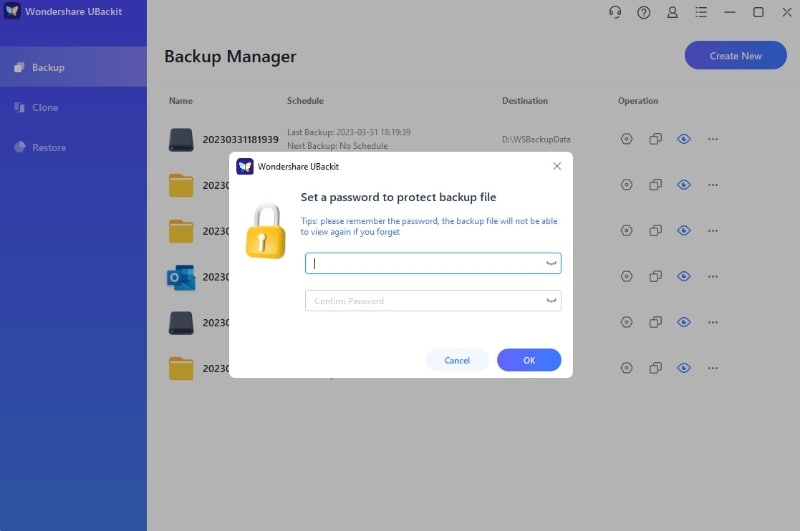
Bonus-tip: Ventajas de utilizar una herramienta de copia de seguridad
Tener copias de seguridad de datos te beneficia de diversas maneras. Aquí están los principales beneficios de utilizar un software de copia de seguridad de buzones de Office 365.
Acceso fácil a los datos.
Realizar copias de seguridad de tu correo electrónico hace que tus datos vitales estén siempre accesibles. Además, las herramientas de copia de seguridad te permiten elegir dónde quieres guardar tus copias de seguridad de datos y te permiten recuperar tus datos desde cualquier dispositivo.
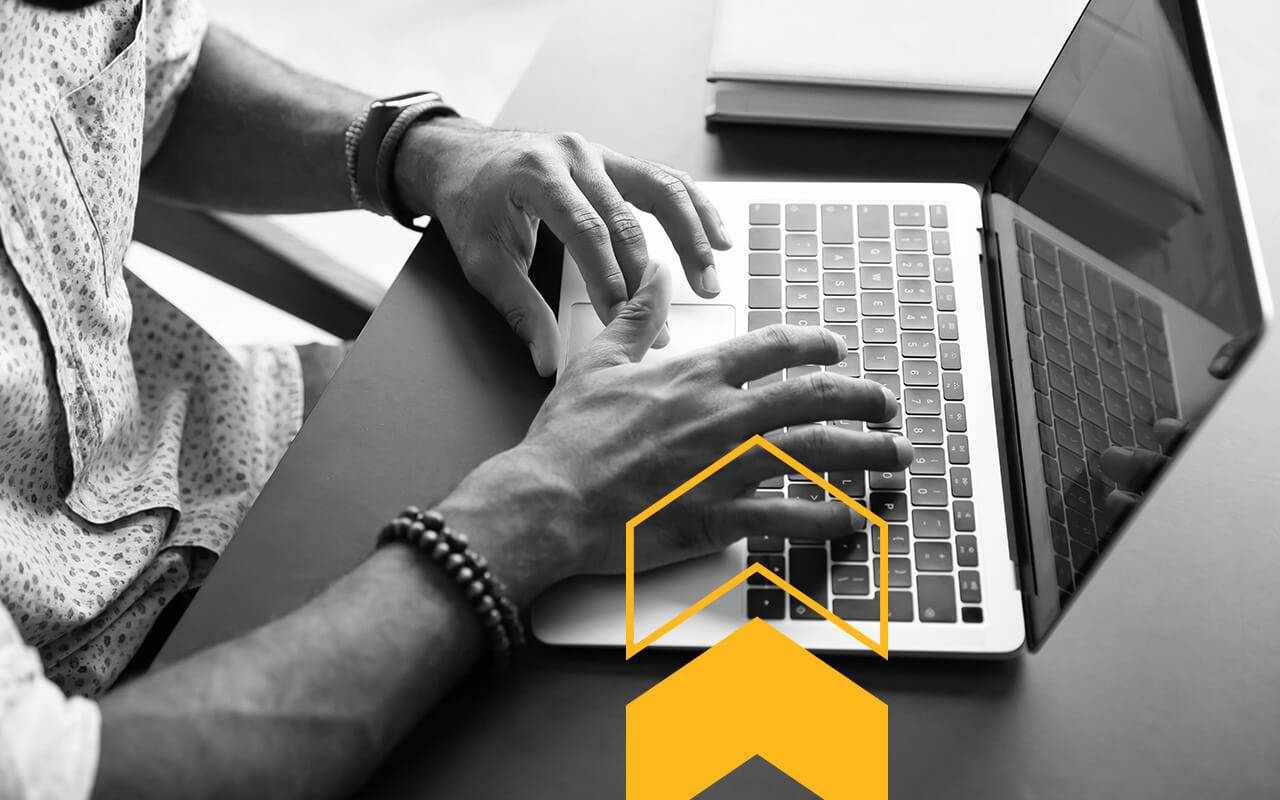
Mejora de la seguridad de datos.
Las últimas herramientas de software de copia de seguridad de correo electrónico cuentan con características avanzadas de ciberseguridad, antivirus y anti-malware, incluida la opción de realizar copias de seguridad automáticas de datos de correo electrónico vitales.
Estas soluciones de software salvaguardan sus archivos y protegen sus dispositivos de virus, ransomware, malware, pérdida de datos, robo de datos y otras ciberamenazas.
Las herramientas de copia de seguridad del correo electrónico utilizan los últimos protocolos de cifrado para impedir el acceso no autorizado a tu información importante y proteger tus datos. Incluso si tu aplicación o dispositivo se infectan, tendrás una versión de copia de seguridad fácilmente disponible.
Automatice sus copias de seguridad
La mayor ventaja que puede ofrecerte una herramienta de copia de seguridad es la automatización En lugar de realizar copias de seguridad de los datos de correo electrónico a mano, puede ahorrar tiempo, esfuerzo y recursos automatizando las copias de seguridad. De este modo, nunca volverás a perderte una copia de seguridad. En el peor de los casos, dispondrás de varias copias de seguridad guardadas de forma segura en la nube o en el almacenamiento local.
Conclusión
Como puedes ver, hacer una copia de seguridad de tus datos de correo electrónico de Office 365 no es ciencia espacial. Por el contrario, puede ser pan comido si tienes la herramienta adecuada. Aunque su dispositivo PC puede proporcionar algunas opciones de copia de seguridad, eso no será suficiente para proteger sus datos sensibles de lo que pueda venir.
Dado que la pérdida o el robo de datos puede ser desastroso, debe asegurarse de no volver a perder datos valiosos utilizando una herramienta de copia de seguridad de datos cómoda, fiable y eficaz. Si Outlook copia de seguridad de correo electrónico es el juego, Wondershare UBackit es el nombre.
